Active Directory er et vigtigt værktøj, der bruges til at oprette forbindelse til og administrere Windows Server Technical Preview. Selv om Active Directory er et værktøj i Windows, er det ikke installeret i Windows 10 som standard. Microsoft har leveret det online, så hvis en bruger ønsker at bruge værktøjet kan få det fra Microsofts websted. Brugere kan nemt finde og installere værktøjet til deres version af Windows 10 fra Microsoft.com. Her er hvordan du aktiverer og bruger Active Directory i Windows 10.
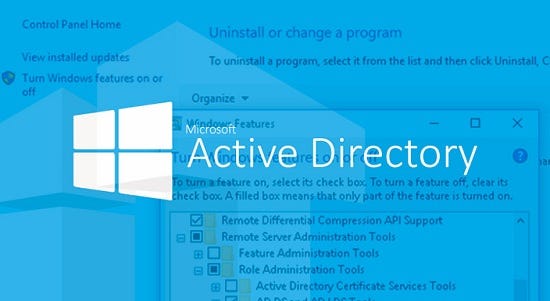
Hvor du begynder at bruge trinene, skal du sikre dig, at dit system er forbundet til internettet.
- Log ind på din pc, og vent på at starte helt.
- Så skal du starte en browser.
- Besøg “www.microsoft.com/en-us/download/details.aspx?id=45520”. Dette vil åbne siden, hvorfra du kan downloade værktøjet til din Windows 10.
Bemærk: Hvis du bruger en anden Windows 10-version end Windows 10 Professional eller Enterprise, vil det installerede værktøj ikke køre. - Rul lidt nedad, og led efter knappen “Download”. Den vil være i rødt.
- Klik på knappen ‘Download’. Du kan også vælge dit sprog ved at bruge dropdown-boksen ved siden af ‘Vælg sprog’.”
- Kryds nu feltet for Filnavn. Hvis du klikker på feltet Filnavn, afkrydses alle de filer, der er angivet nedenfor på listen.
- Klik på knappen ‘Næste’.
- Vælg ‘Gem fil’ i pop-up-boksen, og klik derefter på ‘OK’. Husk, at du skal gøre dette for alle filerne for at downloade dem alle. Når filerne begynder at blive downloadet til computeren, kan du se, hvordan det går i “Downloads” (i Google Chrome ved at bruge Ctrl + J).
- Når alle filerne er downloadet helt, skal du åbne mappen “Downloads”. Dette er den mappe, hvor alle dine downloads gemmes på din pc.
- I mappen Downloads skal du dobbeltklikke på den første fil for at installere den.
- Installer alle fire filer en efter en.
Når værktøjet er blevet installeret med succes. Du kan følge nedenstående vejledning for at aktivere og bruge Active Directory i din Windows 10-pc.
Sådan aktiverer du Active Directory i Windows 10
Når du har tilføjet Remote Server Administration Tools til dit system, kan du nemt aktivere Active Directory fra kontrolpanelet. Her er hvordan.
- Åbn Søg, og find “Kontrolpanel.”
- Vælg det første søgeresultat, og tryk på “Enter”. Du bør nu se kontrolpanelvinduet på din skærm.
- Klik på ‘Programmer’ i kontrolpanelet.
- Under Programmer og funktioner skal du klikke på ‘Slå Windows-funktioner til eller fra’ (anden mulighed).
- I den dialogboks, der vises, skal du rulle nedad og finde ‘Remote Server Administration Tools’.
- Klik på ‘+’-feltet før “Remote Server Administration Tools.” Dette vil udvide en liste over værktøjer.
- Find ‘Role Administration Tools’, og klik også på dens ‘+’-knap.
- Kryds derefter feltet af ‘AD DS Tools’. Din pc vil begynde at installere nogle filer, og efter installationen vil den bede dig om at genstarte computeren.
- Klik på knappen ‘Genstart nu’, når den vises.
Venter nu på, at din Windows 10-pc starter op igen. Denne gang vil den genstarte med aktiveret Active Directory; få adgang til værktøjet fra “Windows Administrative værktøjer.”
Ellen Cooper er en kreativ person, der har skrevet blogs og artikler om cybersikkerhed. Hun skriver om de seneste opdateringer vedrørende mcafee.com/activate, og hvordan det kan forbedre brugernes arbejdsoplevelse. Hendes artikler er blevet offentliggjort i mange populære e-magasiner, blogs og hjemmesider.